文章詳情頁(yè)
word文檔被鎖定的解決方法
瀏覽:148日期:2023-08-18 16:26:46
想必許多用戶在在網(wǎng)上下載許多資料都是word文檔,而在下載一份word文檔后,可能會(huì)出現(xiàn)word文檔被鎖定的情況,用戶無(wú)法正常的進(jìn)行編輯、復(fù)制、修改等任何操作,只能進(jìn)行預(yù)覽,而我們可能需要使用其中的資料與內(nèi)容,如果通過(guò)手動(dòng)抒寫實(shí)在過(guò)于麻煩,小編在這里為用戶帶來(lái)了word文檔被鎖定不能編輯的解決方法,遇到同樣問(wèn)題的用戶趕緊來(lái)了解一下吧!
 方法/步驟
方法/步驟1、用戶打開一份下載的word文檔后,可能會(huì)出現(xiàn)無(wú)法修改、編輯等操作。

2、用戶先直接關(guān)閉此文檔。

2、接著,我們鼠標(biāo)右擊桌面空白處,在呼出的菜單中選擇新建,然后新建一份Microsoft word文檔。

3、接著,我們打開這份新建的word文檔,進(jìn)入界面后,我們選擇“插入-文件”。
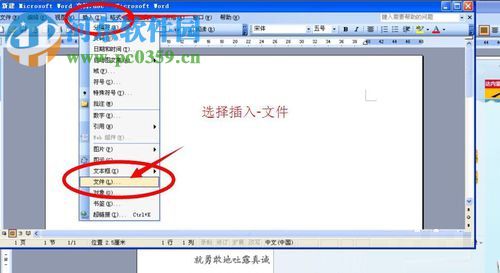
4、我們選擇我們“被鎖定的文檔”,然后點(diǎn)擊插入正常的載入。
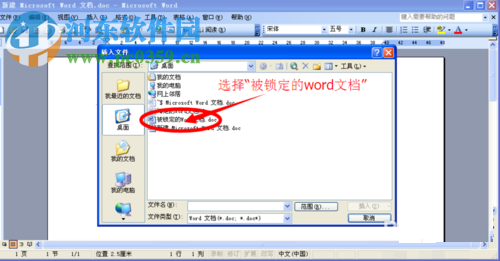
5、隨后,用戶即可在正常的進(jìn)行編輯等操作。

以上就是word文檔被鎖定的解決方法,十分的簡(jiǎn)單,趕緊來(lái)了解一下吧!
標(biāo)簽:
word
上一條:百度百記的使用方法下一條:批量導(dǎo)出word中圖片的方法
排行榜
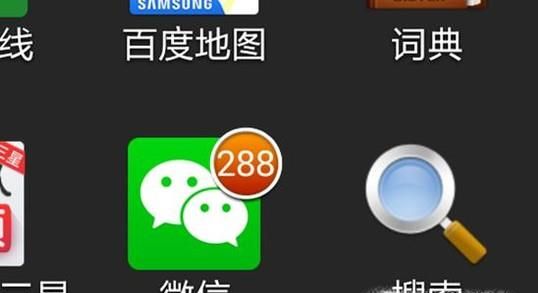
 網(wǎng)公網(wǎng)安備
網(wǎng)公網(wǎng)安備